Endre telefonnummeret ditt på WhatsApp: En komplett veiledning
Står du overfor en endring av telefonnummeret ditt og lurer på hvordan det påvirker din WhatsApp-konto? Ettersom WhatsApp-kontoen din er knyttet til telefonnummeret ditt, er det essensielt å oppdatere dette ved en nummerendring, eller når du bytter telefon. Hvis du ikke gjør dette, risikerer du å miste hele chatloggen din og annen viktig data.
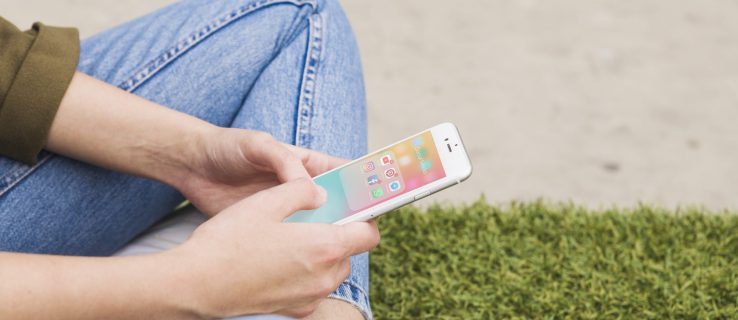
Denne artikkelen vil veilede deg gjennom prosessen med å endre WhatsApp-nummeret ditt, enten du skaffer deg en ny telefon eller ikke. Vi vil også besvare noen ofte stilte spørsmål om det å endre WhatsApp-nummeret.
Hvordan endre WhatsApp-nummer uten ny telefon
Av og til endrer man telefonnummer uten å bytte telefon. Endring av telefonnummer skaper som regel ikke problemer for apper der du logger inn med e-post. Dette er ikke tilfelle med apper som WhatsApp og Viber, som er direkte knyttet til telefonnummeret ditt.
Heldigvis har WhatsApp en funksjon for dette, kalt «Endre nummer». Du kan bruke denne funksjonen ved både nummerendring og bytte av telefon. Når du benytter denne funksjonen, overføres all din kontoinformasjon til det nye nummeret. Ikke bare vil alle dine individuelle chatter og gruppesamtaler bli lagret, men også profilbildet og navnet ditt forblir uendret.
Dersom du beholder samme telefon, men har byttet operatør, må du først fjerne det gamle SIM-kortet og sette inn det nye. Kontroller deretter at du kan motta meldinger og svare på samtaler med det nye nummeret.
Før du fortsetter, er det viktig å bekrefte at det nye telefonnummeret ditt fungerer som det skal.
Følg disse trinnene:
- Åpne WhatsApp.

- Gå til innstillinger ved å trykke på de tre prikkene øverst til høyre på skjermen.
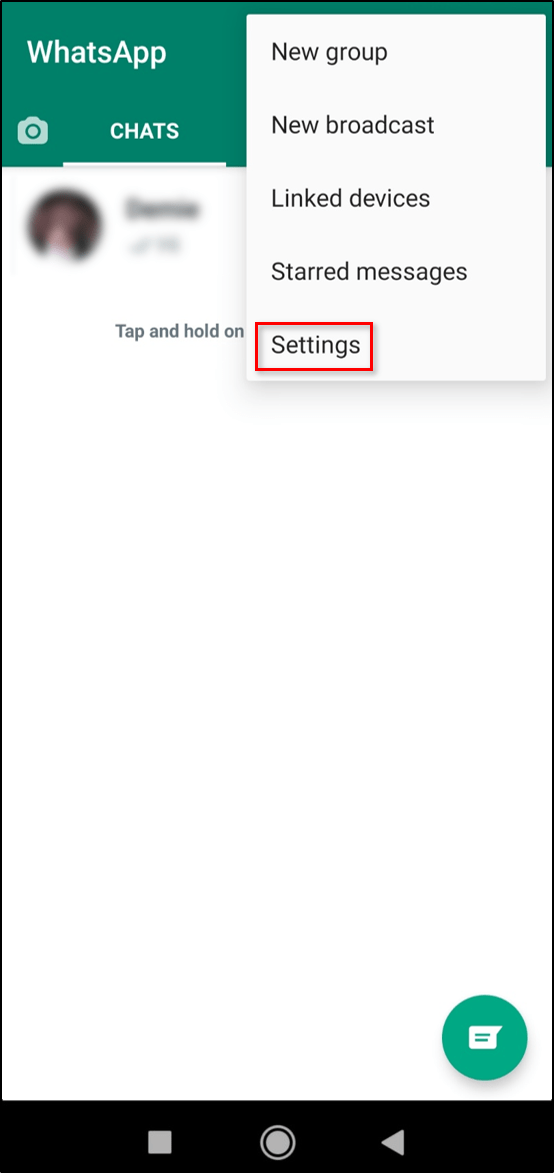
Merk: På iPhone finner du «Innstillinger» direkte på startskjermen. Android-brukere må trykke på de tre prikkene øverst til høyre og deretter velge «Innstillinger». - Velg «Konto».
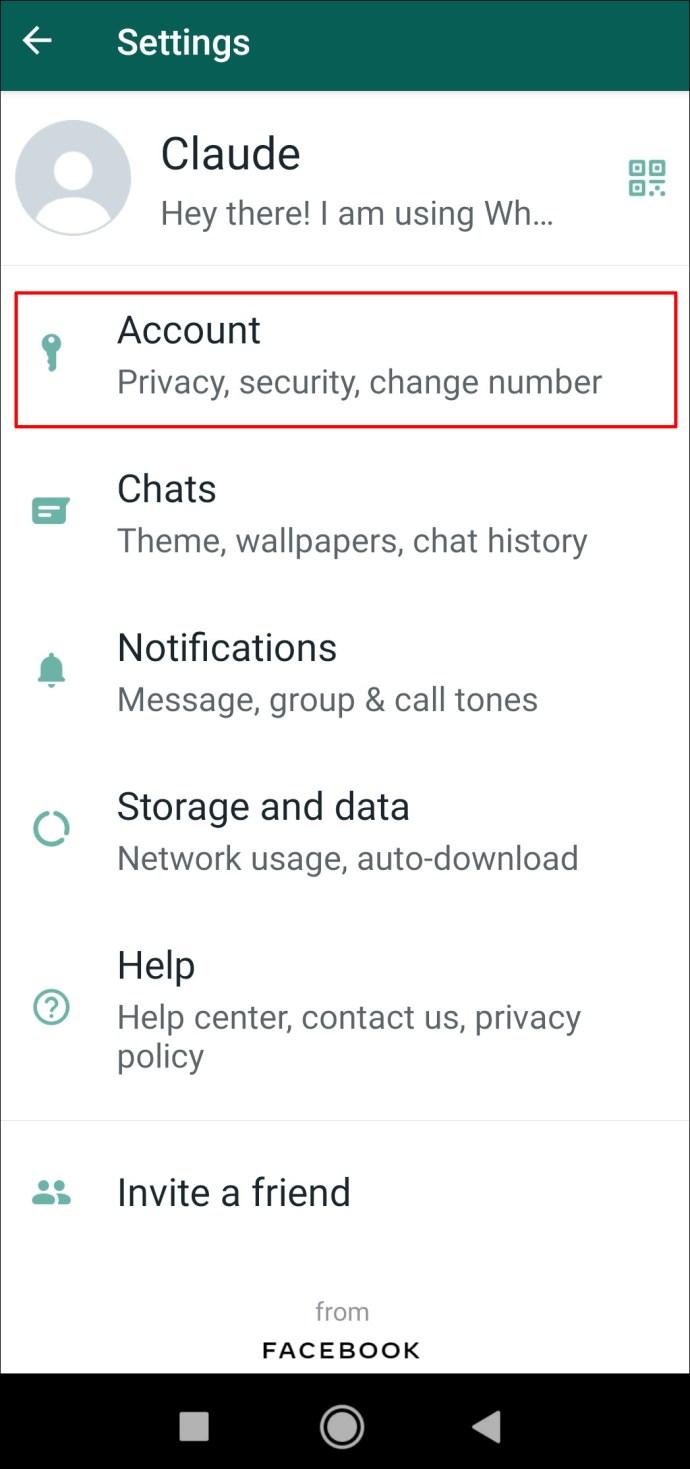
- Trykk på «Endre telefonnummer».
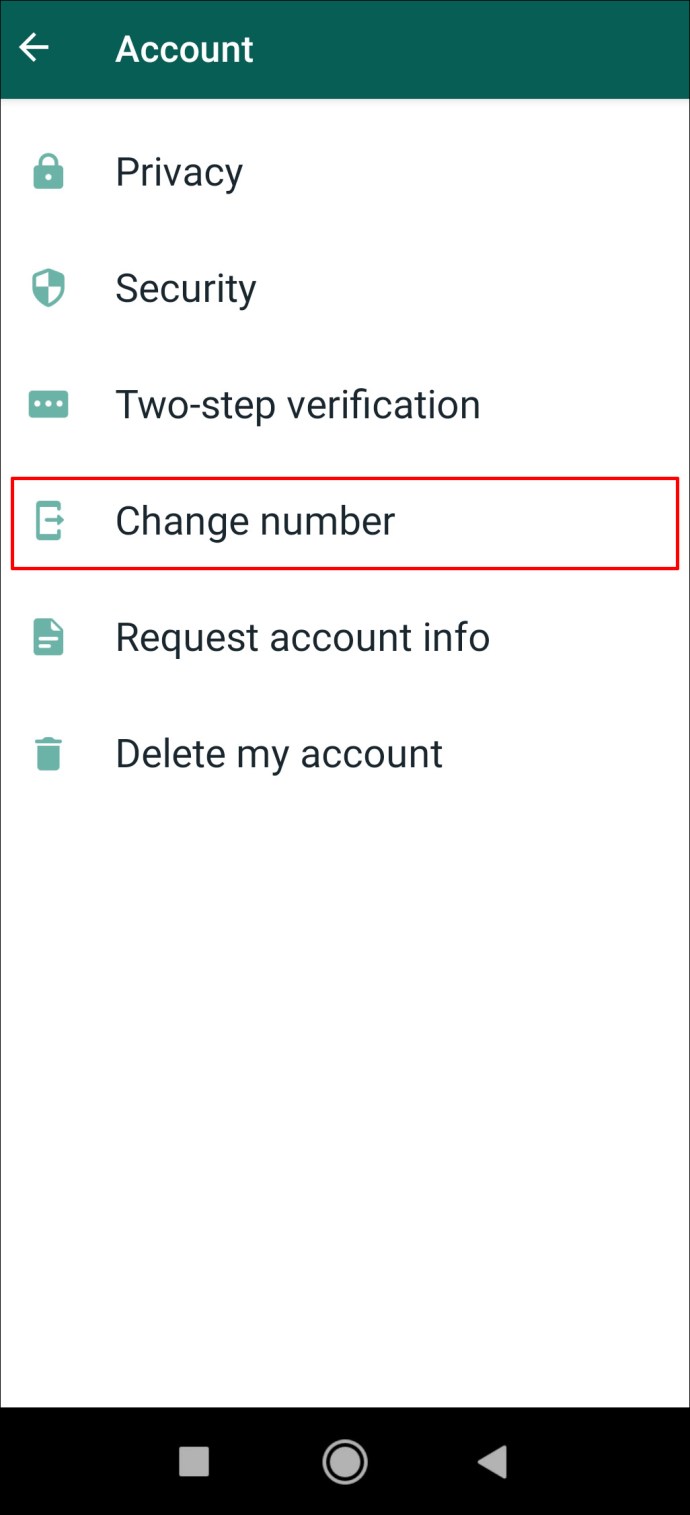
- Trykk på «Neste» øverst til høyre.
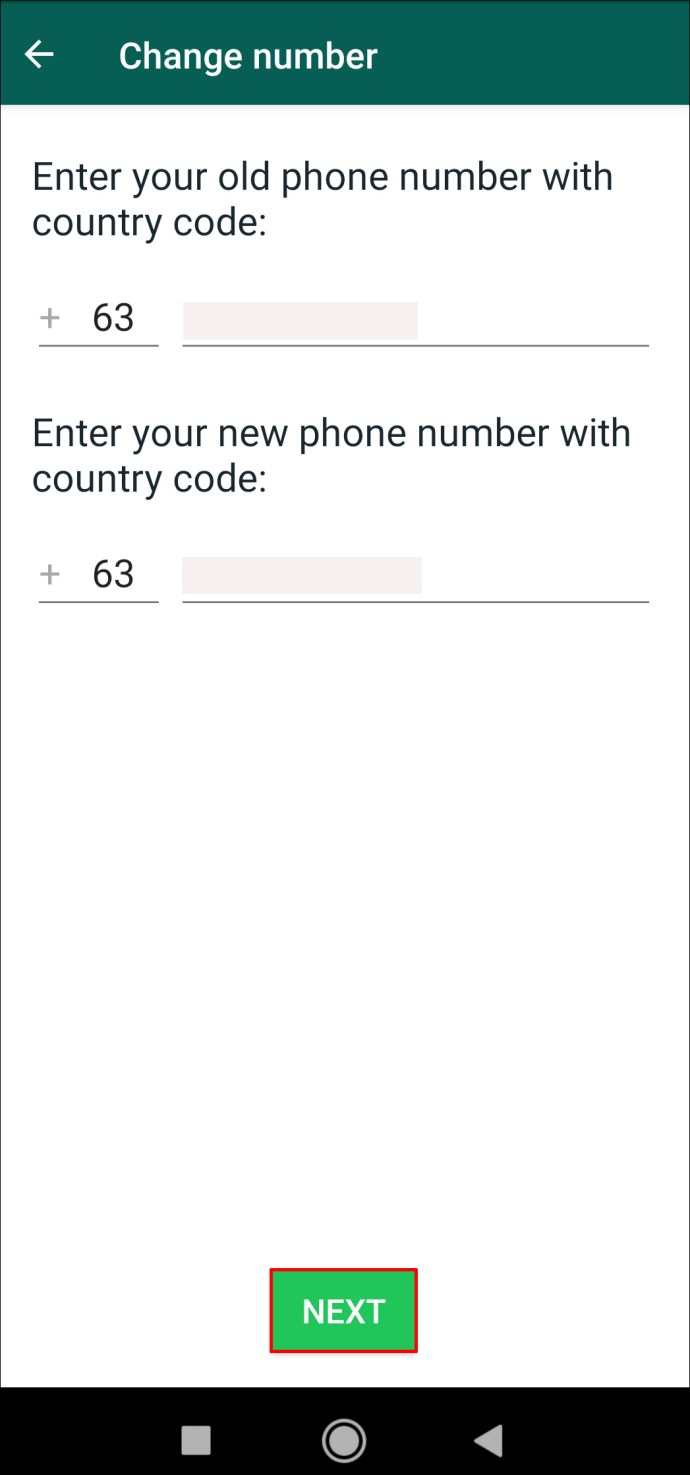
- Skriv inn gammel landskode og telefonnummer i første felt.
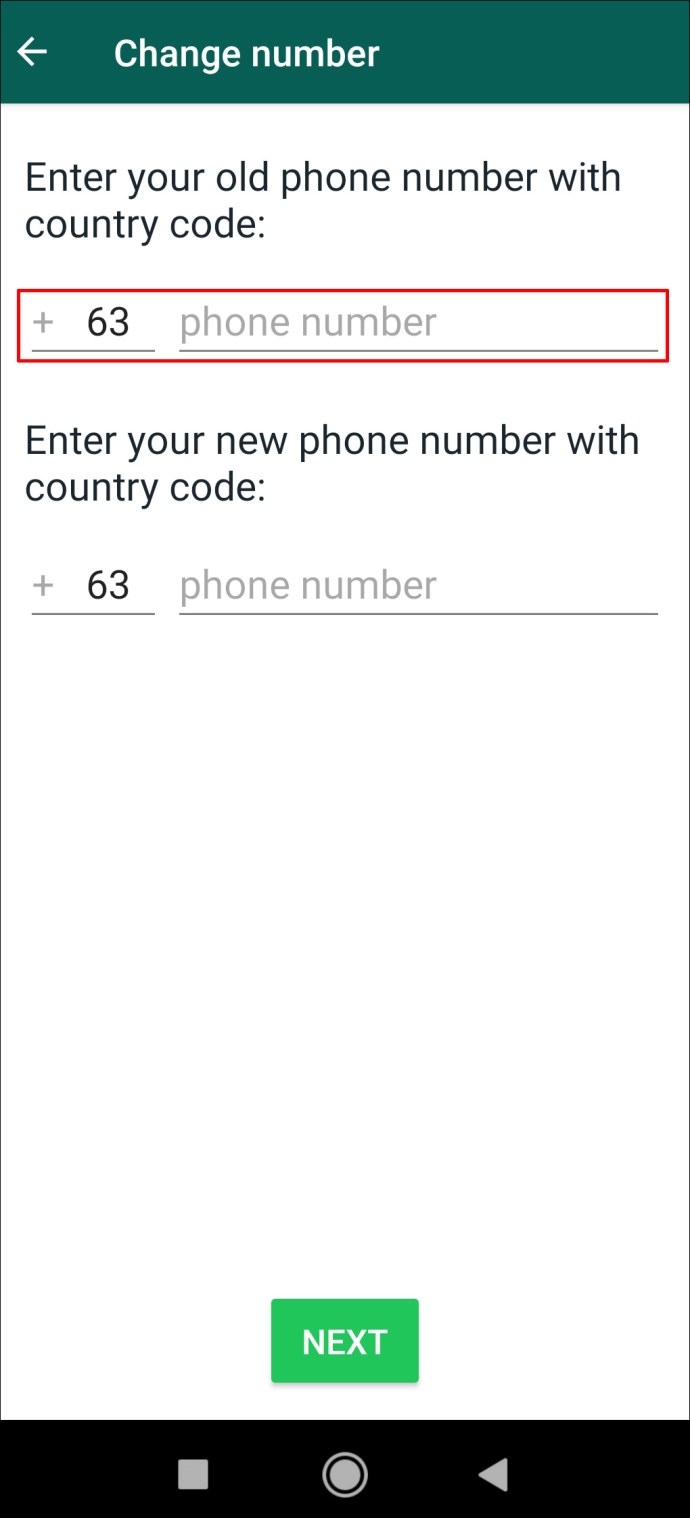
- Skriv inn ny landskode og telefonnummer i andre felt.
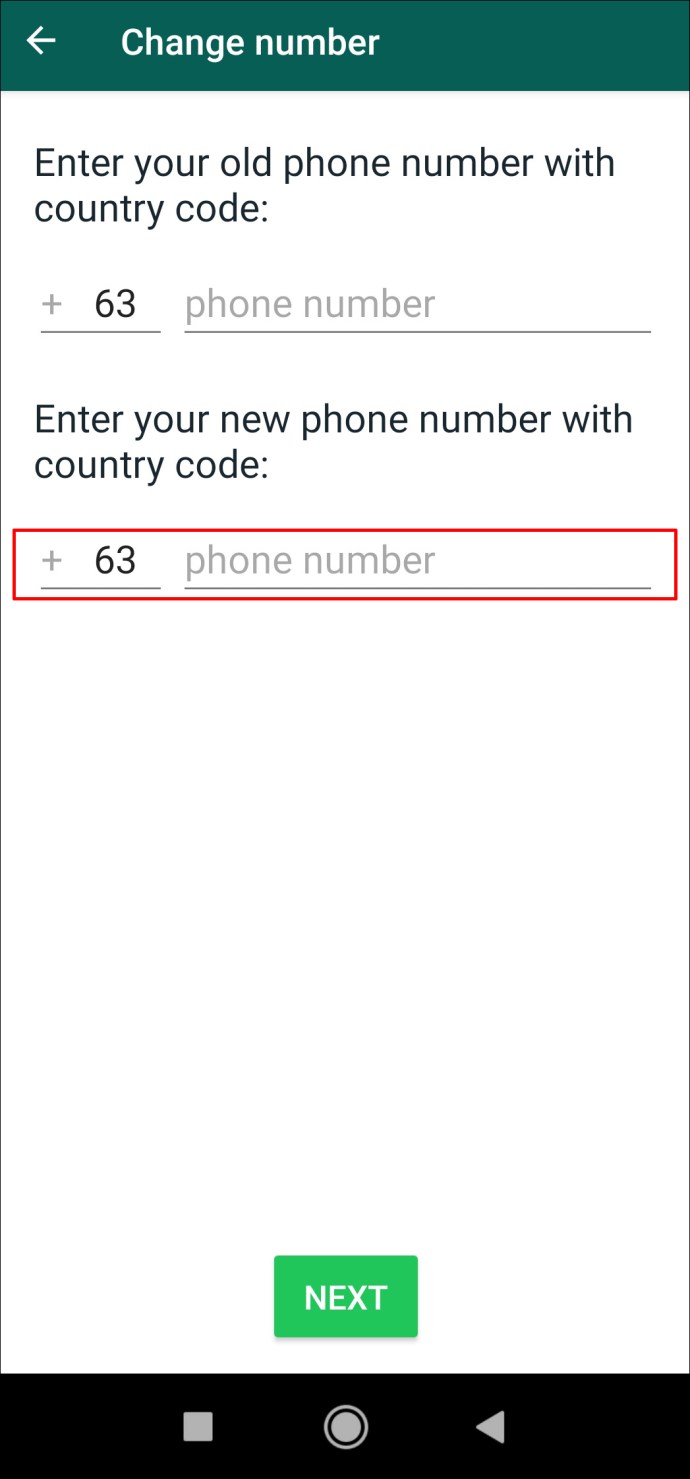
- Velg «Neste».
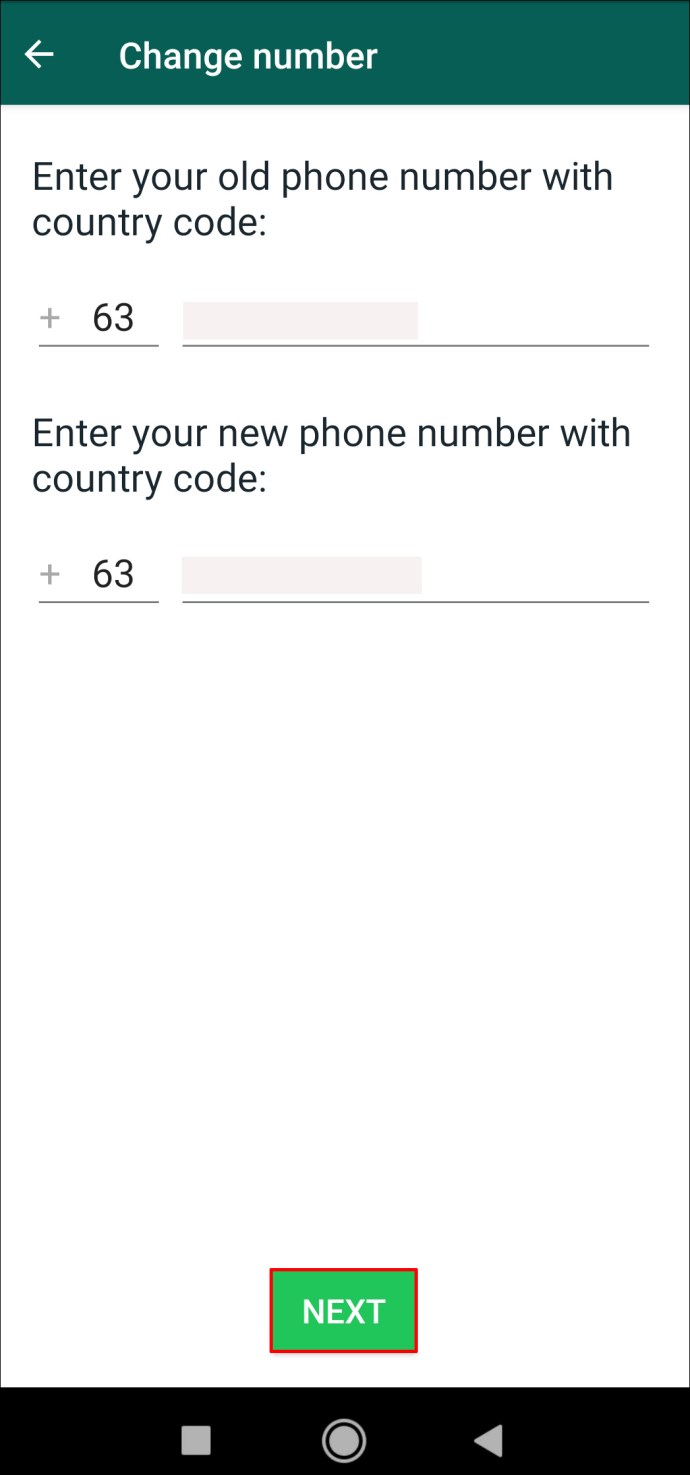
Her kan du velge om du vil varsle WhatsApp-kontaktene dine om endringen. Du kan også velge hvilke kontakter som skal varsles: alle, kun de du har chattet med, eller tilpasset utvalg. - Velg «Ferdig» og trykk «Neste».
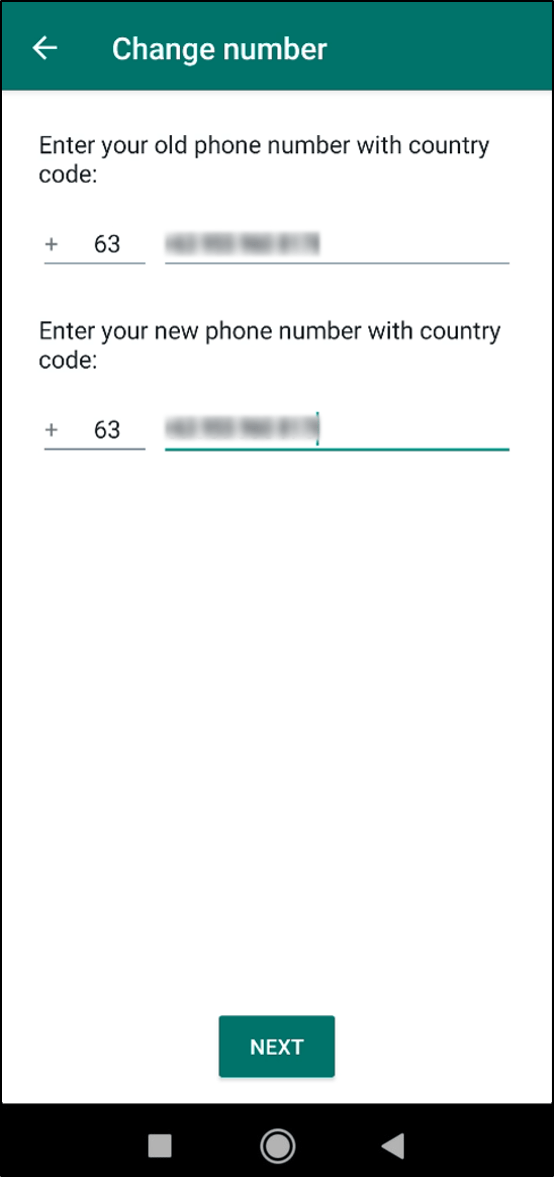
WhatsApp vil nå be deg om å verifisere det nye nummeret. Du mottar en sekssifret kode via SMS eller telefonsamtale for å fullføre prosessen.
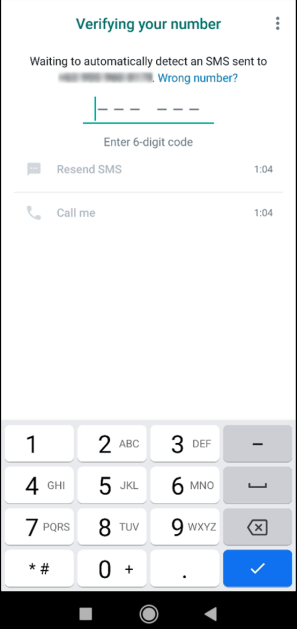
Merk at endringene ikke kan angres når du bruker «Endre nummer»-funksjonen. Når du overfører til den nye WhatsApp-kontoen din, slettes den gamle automatisk. WhatsApp-kontaktene dine vil dermed ikke lenger kunne finne det gamle nummeret i sine kontaktlister.
Hvordan endre WhatsApp-nummer på en ny telefon
Skal du bytte både telefonnummer og telefon, kreves noen ekstra trinn. Før vi går nærmere inn på hvordan du endrer WhatsApp-nummeret, er det viktig å huske at WhatsApp kun lar deg beholde chatloggen hvis du flytter til samme type enhet (fra iPhone til iPhone, eller Android til Android).
Ved bytte til en annen type telefon, vil du beholde individuelle samtaler, gruppesamtaler, innstillinger, profilbilde og navn. Chatloggen vil imidlertid slettes automatisk. Ved overgang til samme type telefon, kan du overføre chatloggen til den nye kontoen.
Slik sikkerhetskopierer du WhatsApp-chatloggen
Den beste måten å overføre chatloggen på WhatsApp er ved bruk av Google Drive og iCloud. For å gjøre dette trenger du en Google Drive/iCloud-konto, tilstrekkelig lagringsplass og en stabil internettforbindelse.
Slik sikkerhetskopierer du chatloggen på Android:
- Åpne WhatsApp på din gamle telefon.

- Trykk på de tre prikkene øverst til høyre og velg «Innstillinger».
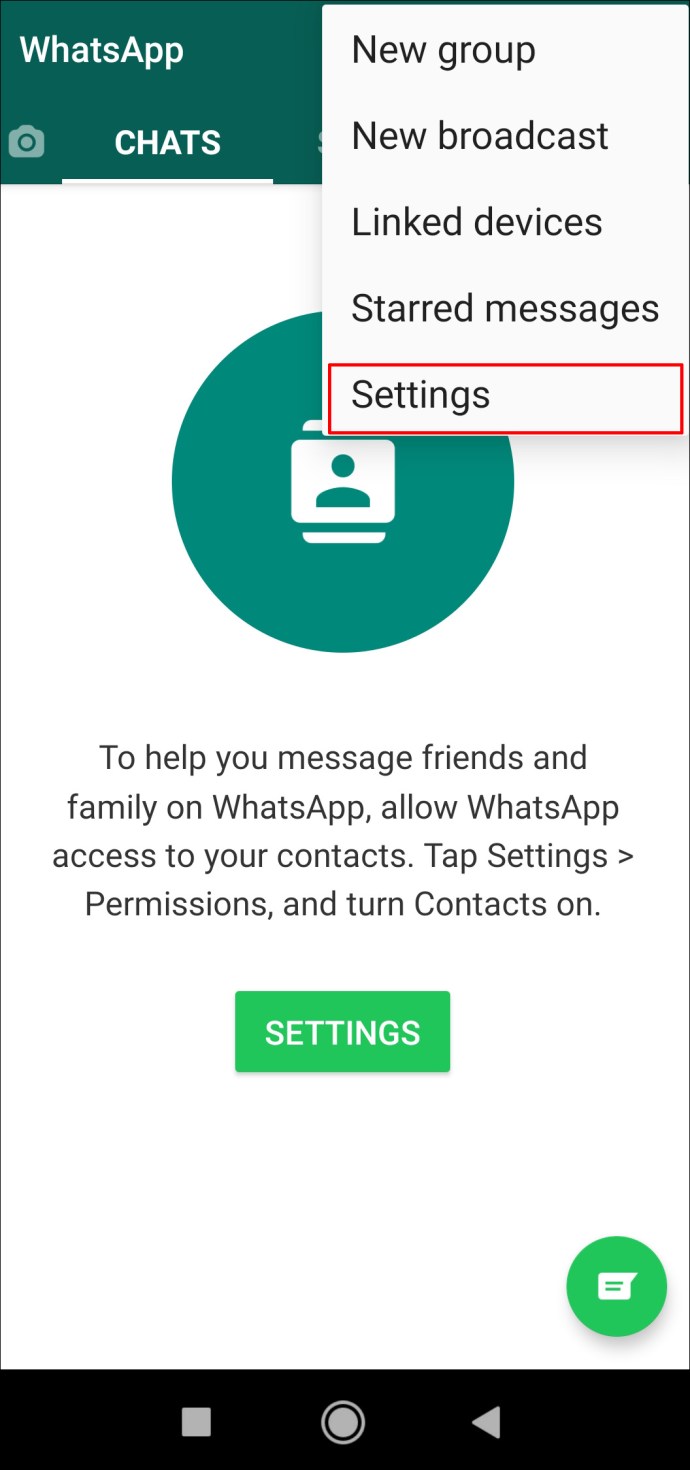
- Velg «Chatter».
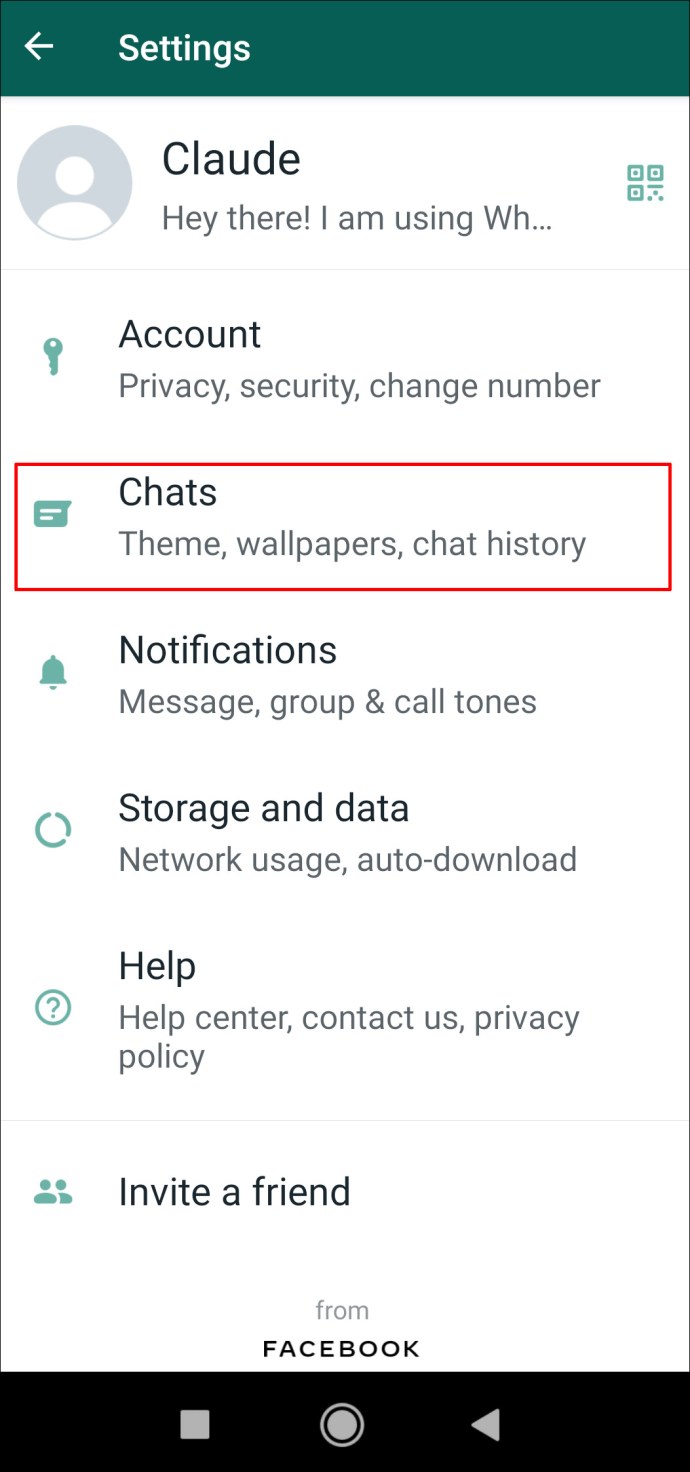
- Velg «Sikkerhetskopi av Chat».

- Trykk på «Sikkerhetskopier til Google Disk».
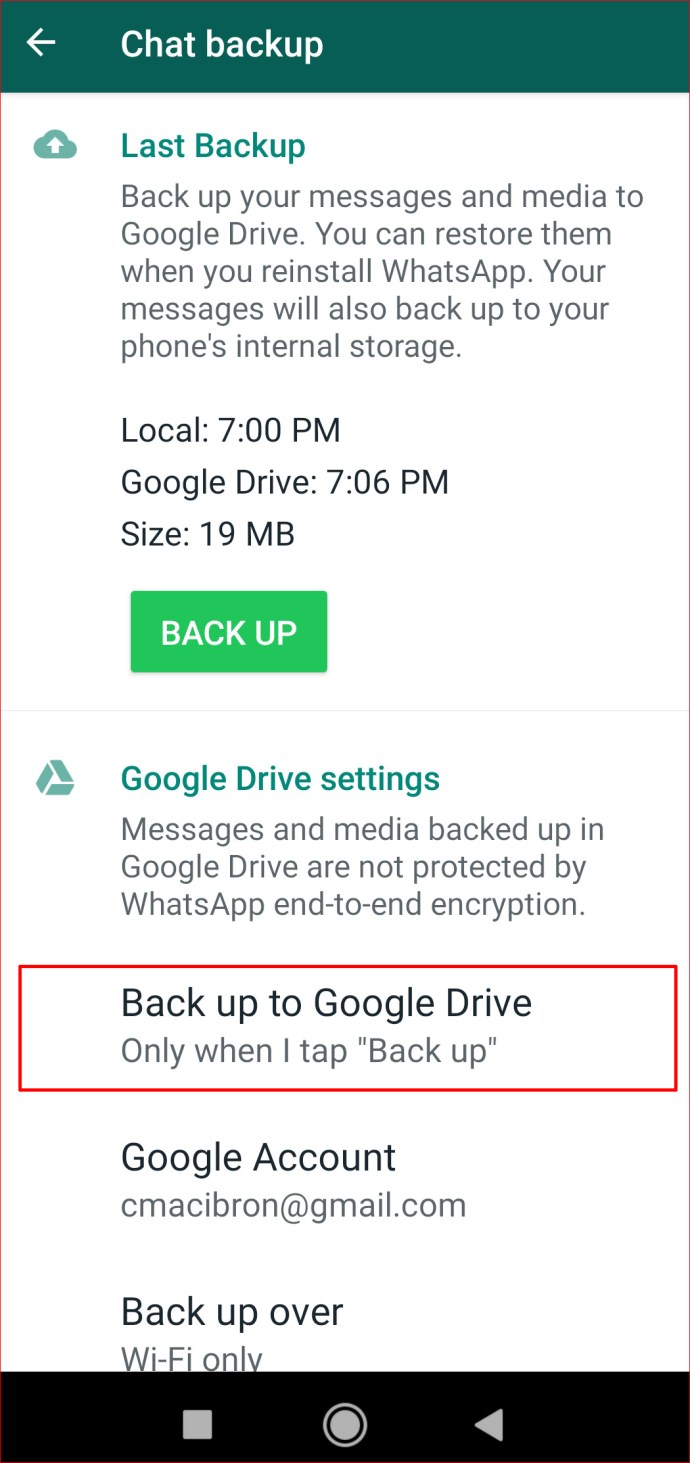
- For «Sikkerhetskopieringsfrekvens», velg hvor ofte du ønsker å sikkerhetskopiere chatloggen.
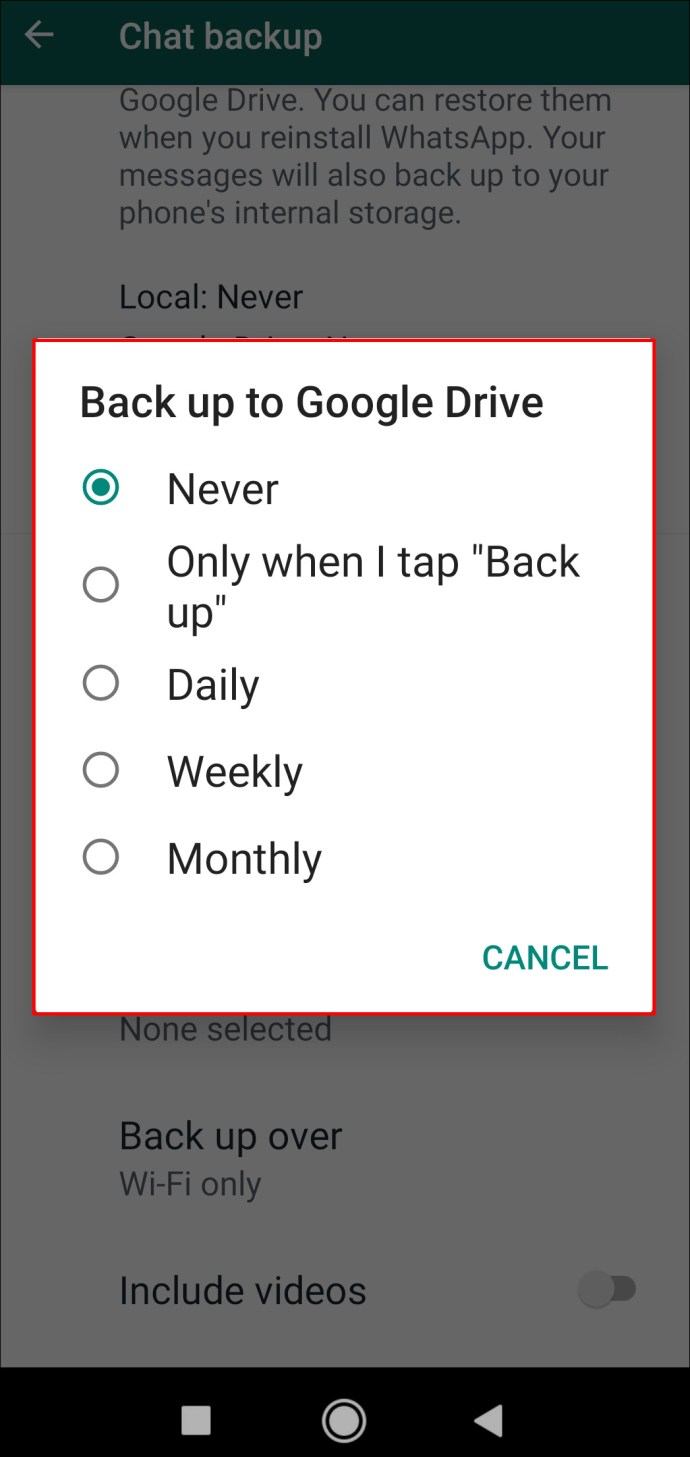
- Velg Google-kontoen for sikkerhetskopiering av chatloggen.
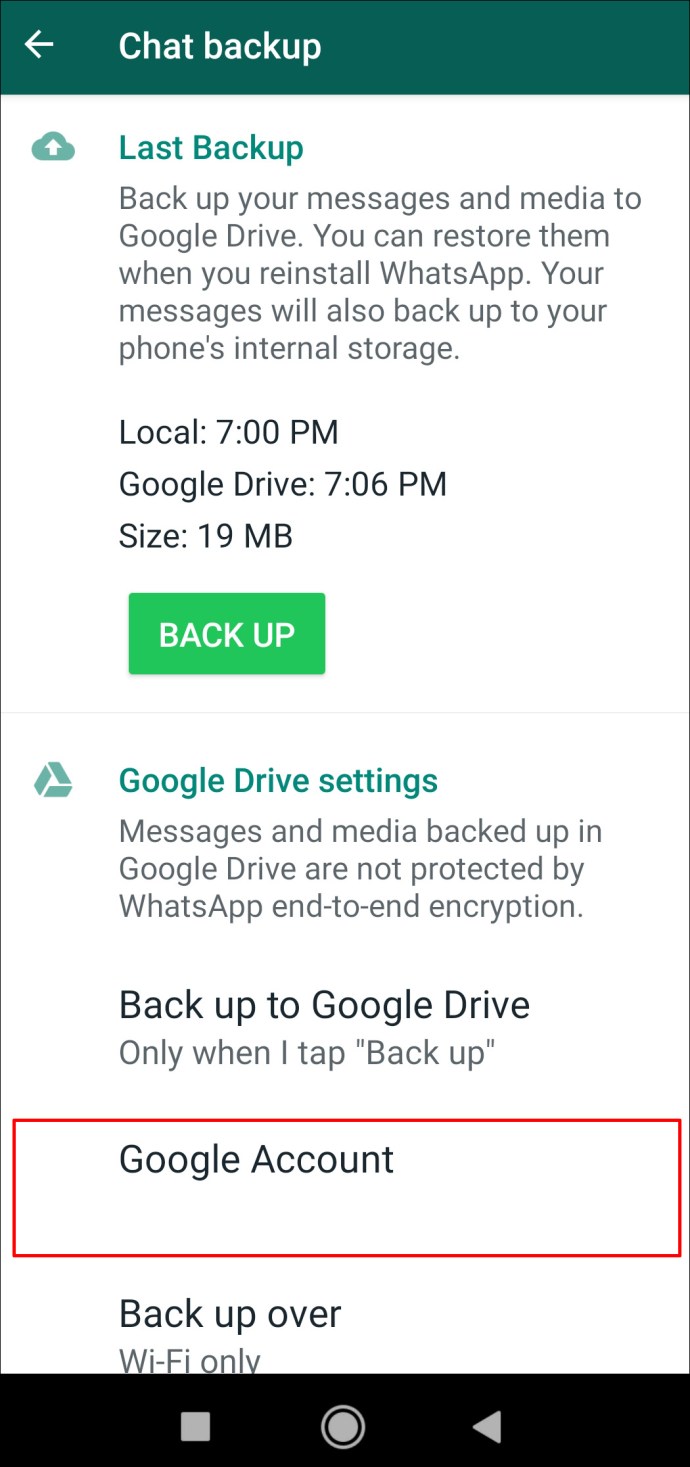
- Velg «Sikkerhetskopier».
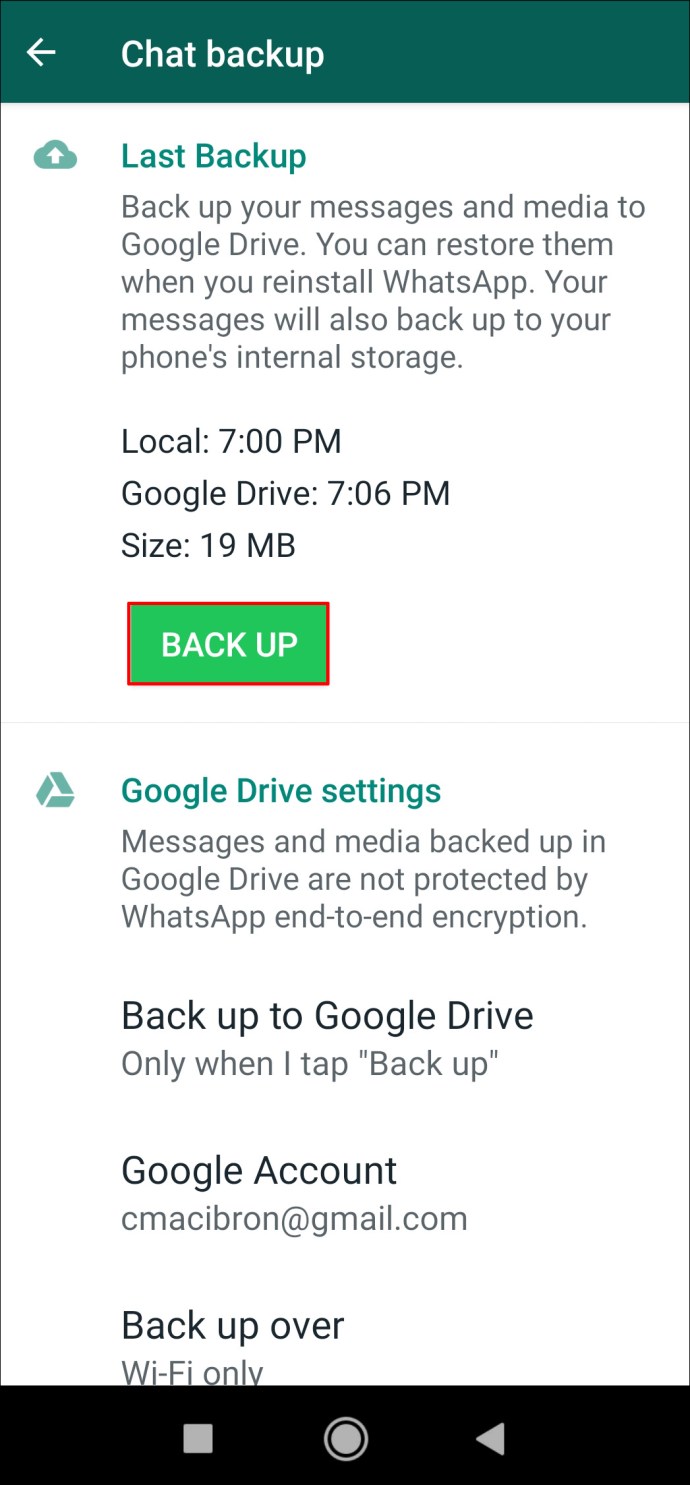
Det tar litt tid før hele chatloggen er sikkerhetskopiert til Google Disk. Det er anbefalt å bruke Wi-Fi for en raskere overføring og unngå ekstra datakostnader.
Slik sikkerhetskopierer du chatloggen på iPhone:
- Åpne WhatsApp og gå til «Innstillinger».
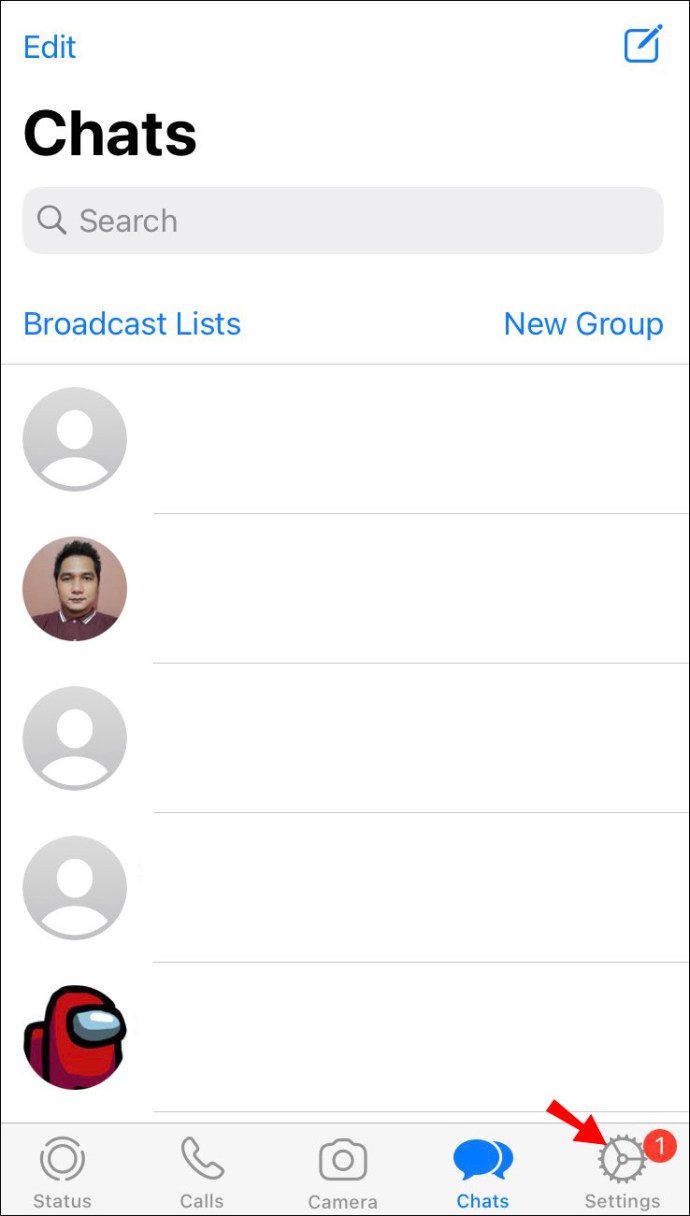
- Velg «Chatter».
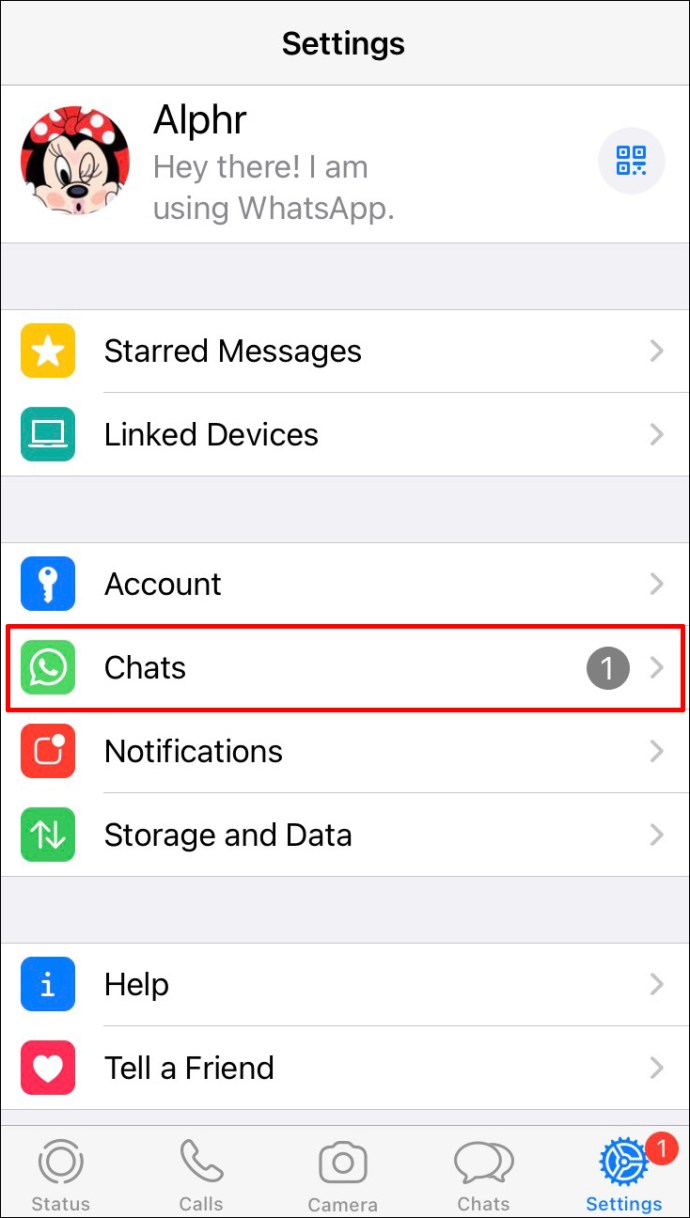
- Velg «Sikkerhetskopi av Chat».
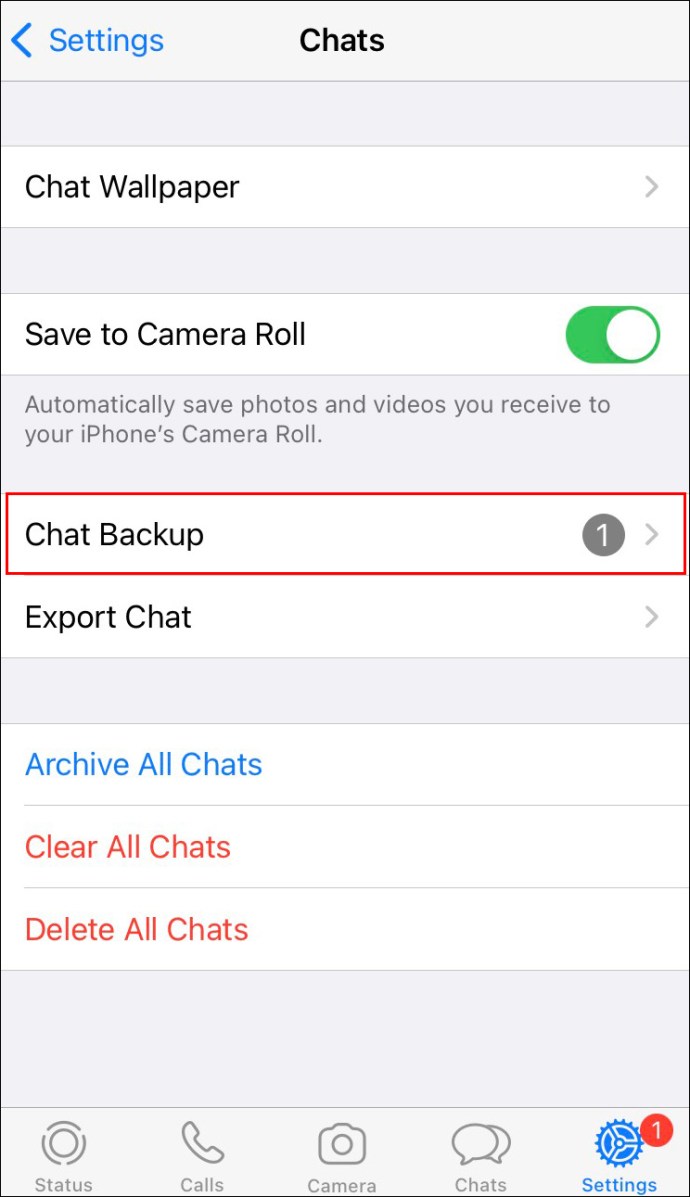
- Velg «Sikkerhetskopier nå».
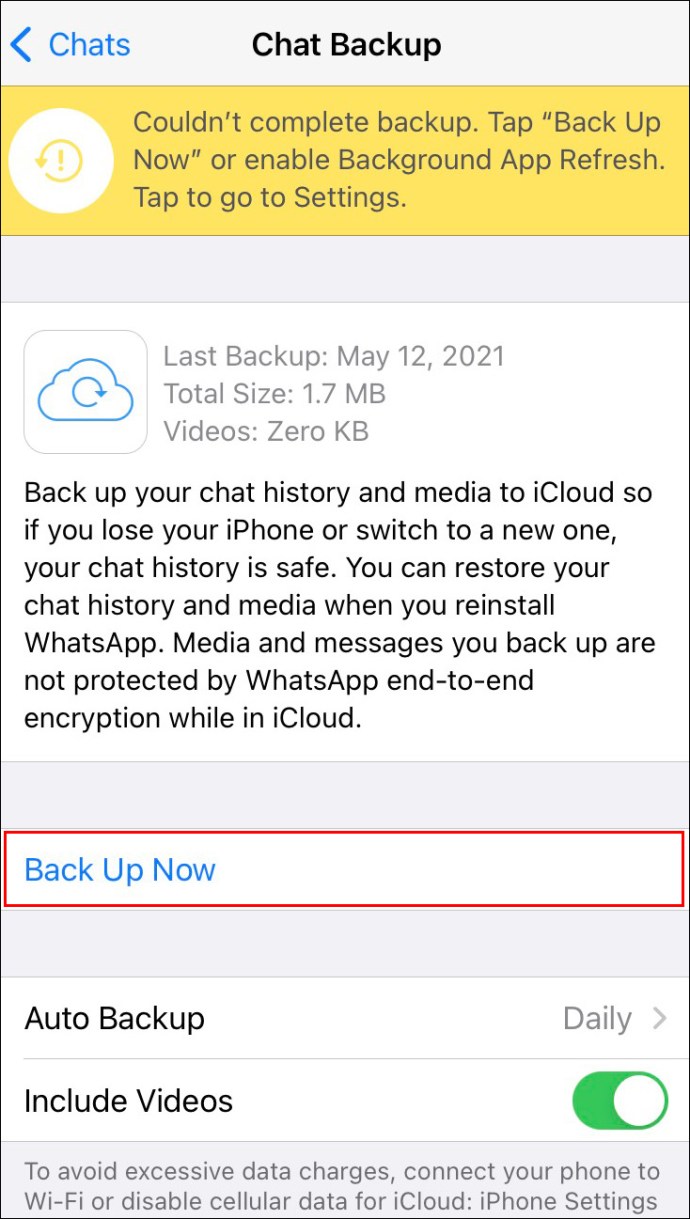
Gi det litt tid. Chatloggen blir sikkerhetskopiert til iCloud-kontoen din. Du kan også aktivere automatisk sikkerhetskopiering, for å sikkerhetskopiere dataene dine daglig, ukentlig eller månedlig.
Slik endrer du WhatsApp-nummeret på en ny telefon
Nå som du har sikkerhetskopiert chatloggen din, er det på tide å bytte telefon. Etter å ha installert WhatsApp på den nye telefonen, brukt «Endre nummer»-funksjonen og bekreftet det nye telefonnummeret, følg disse trinnene:
- Trykk «Tillat» for å gi WhatsApp tilgang til dine kontakter.
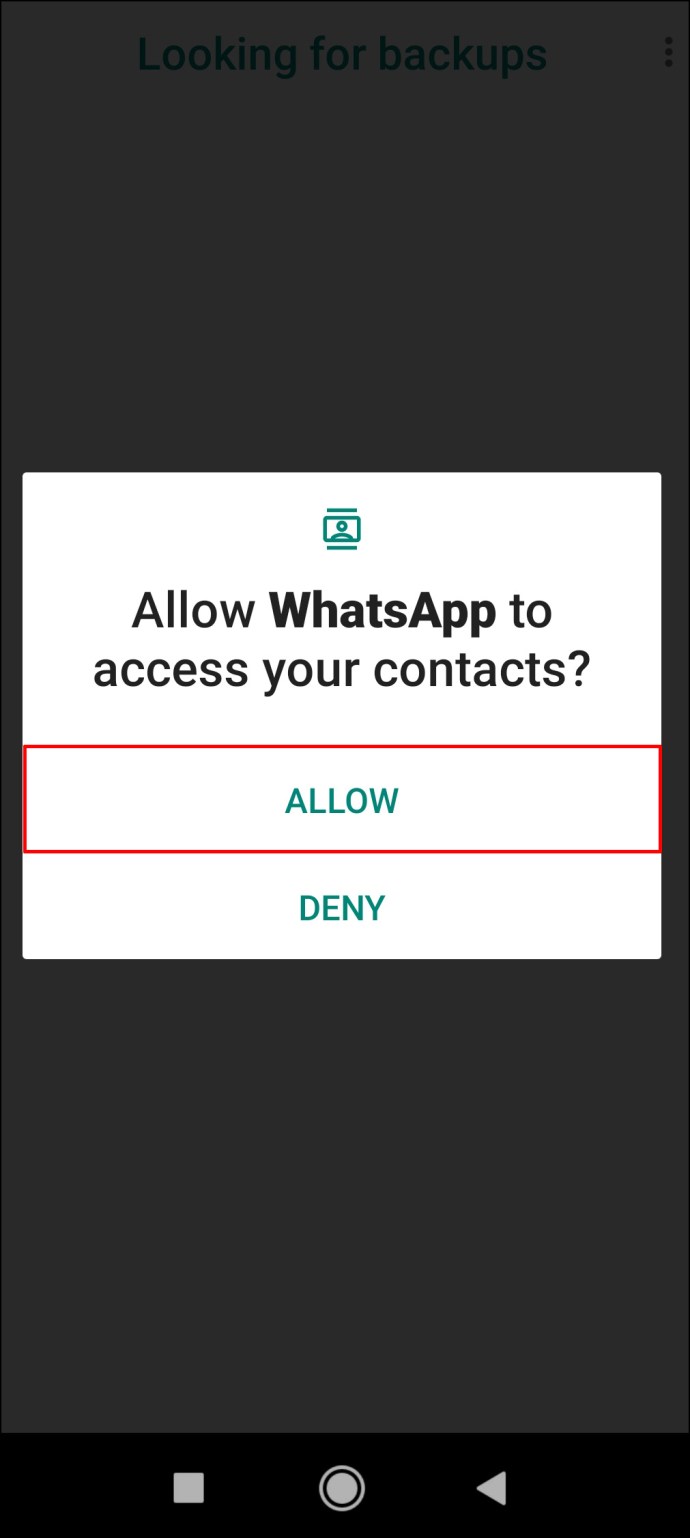
- Velg «Tillat» igjen for at WhatsApp skal få tilgang til bilder, media og filer.
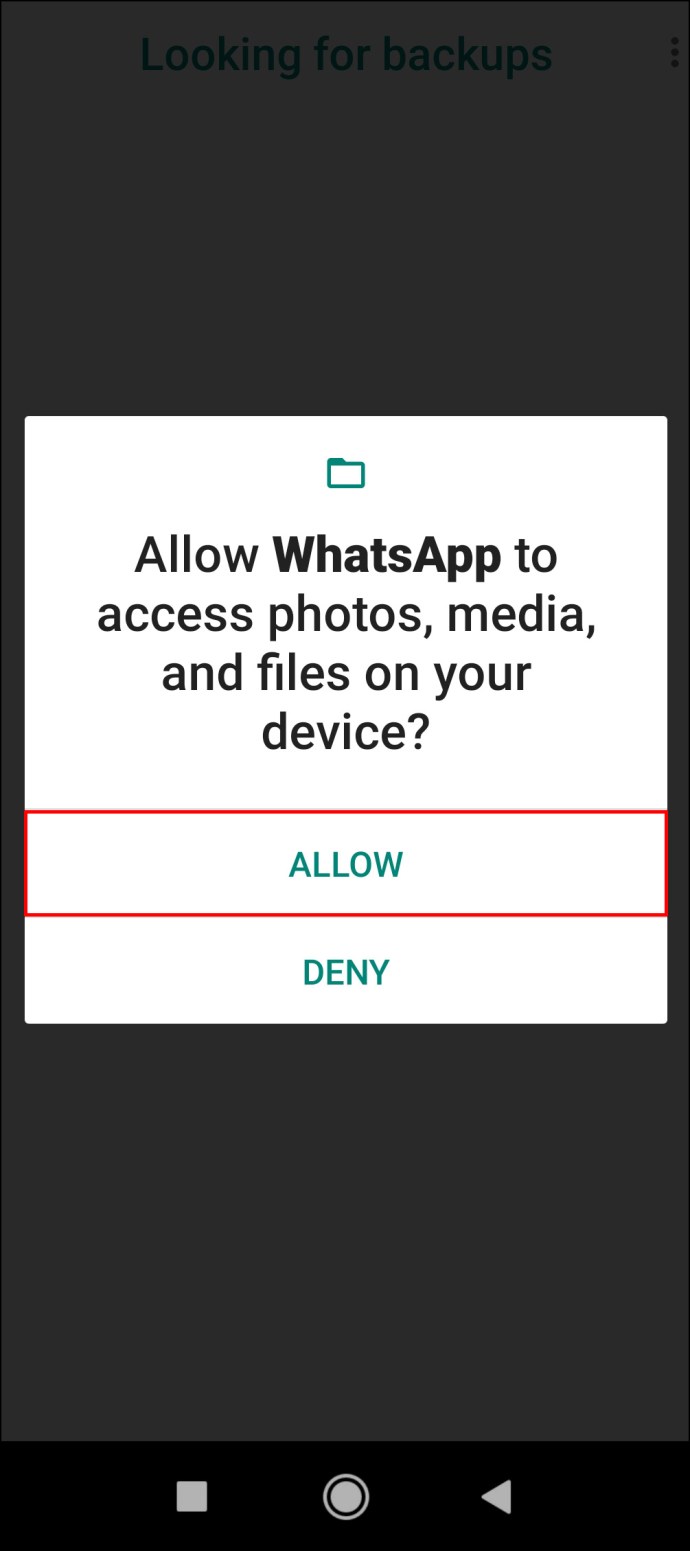
- Trykk på «Gjenopprett» for å hente chatloggen fra den gamle telefonen.
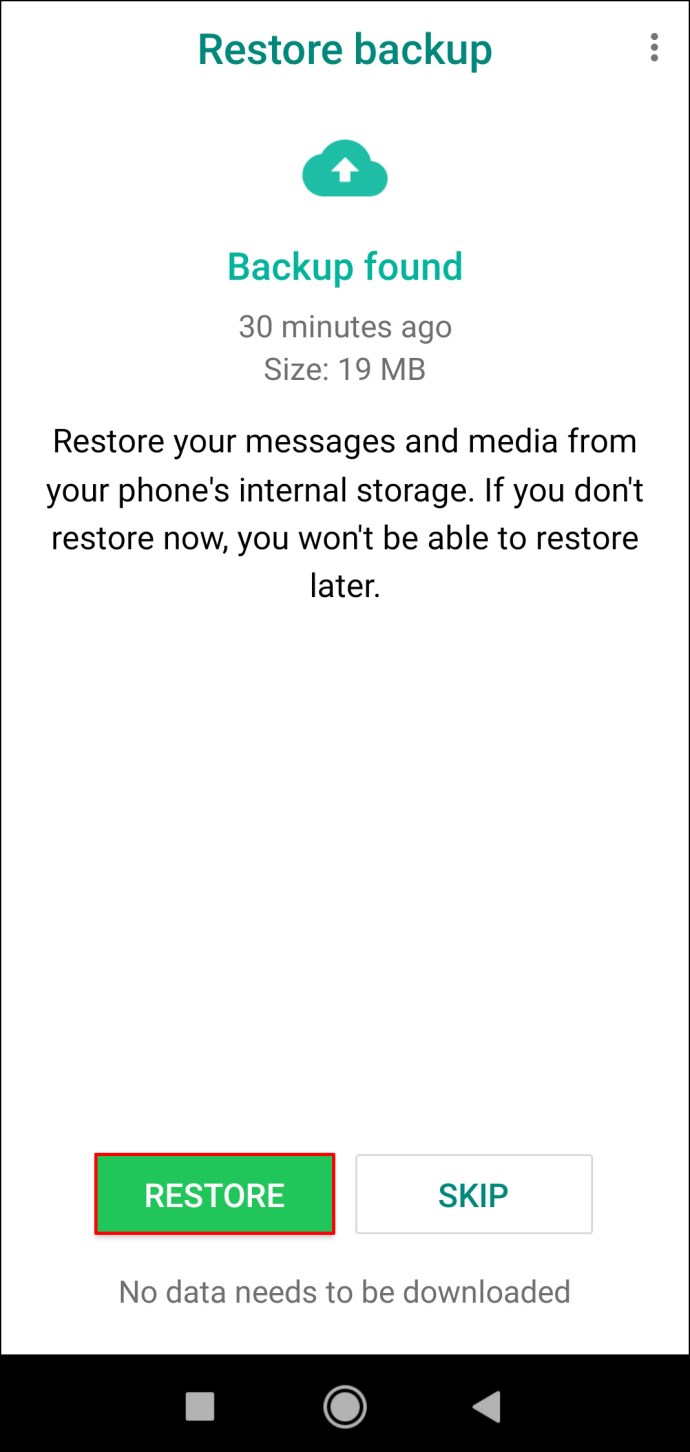
- Vent litt og velg «Fortsett».
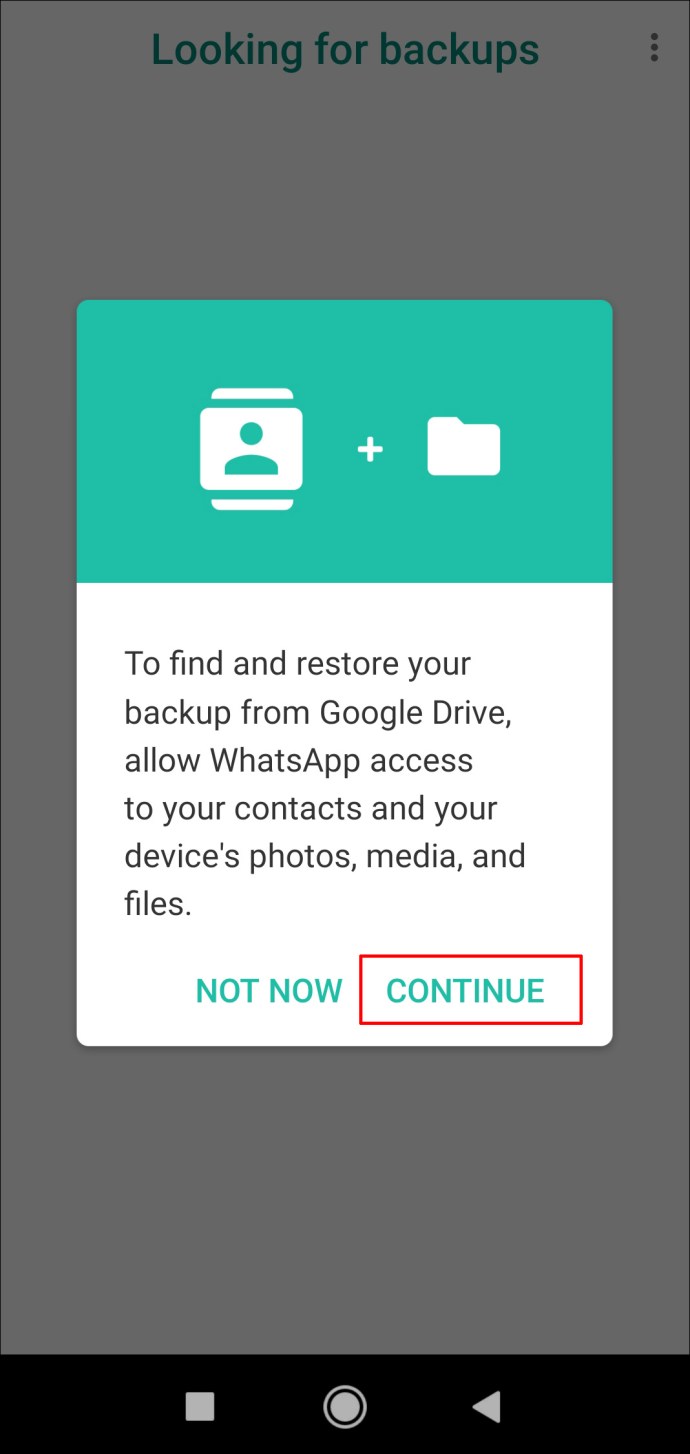
- Velg hvor ofte du vil sikkerhetskopiere WhatsApp-dataene dine.
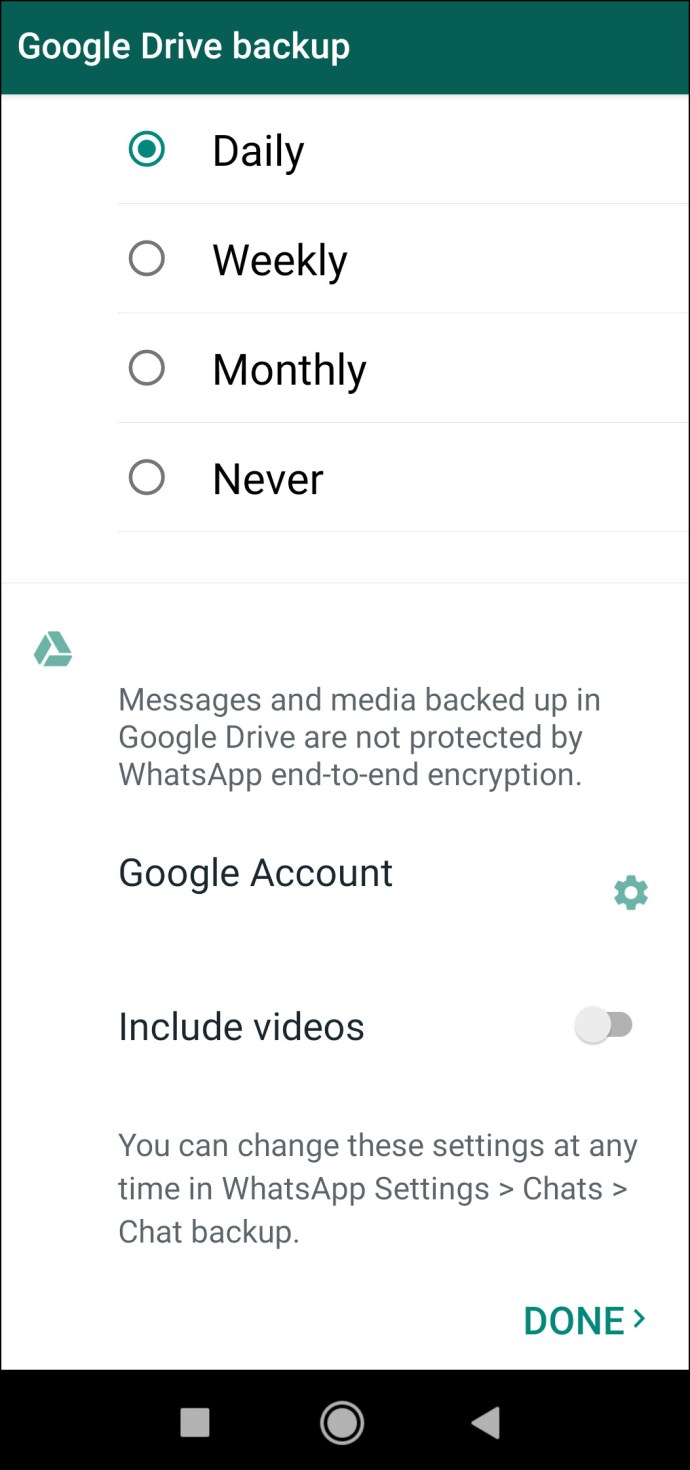
- Velg Google/iCloud-kontoen du brukte for sikkerhetskopieringen.
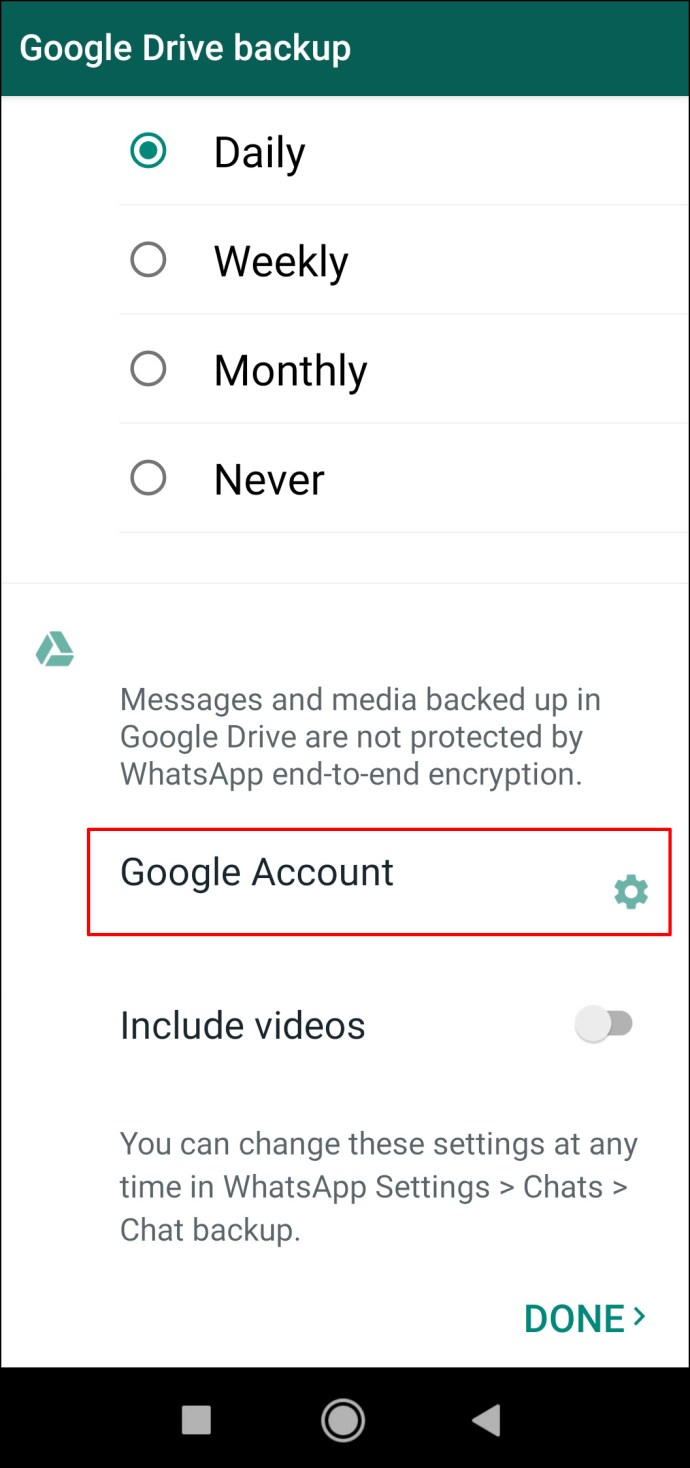
Husk å slette WhatsApp på den gamle telefonen. Hvis du ikke sletter WhatsApp-kontoen som er knyttet til det gamle nummeret, og aktiverer en ny konto med det nye nummeret, vil den gamle kontoen slettes automatisk etter 45 dager.
Det anbefales alltid å slette all data på den gamle telefonen før du begynner å bruke en ny, for å holde dataene dine trygge.
Ytterligere spørsmål og svar
Her er noen flere svar som kan hjelpe deg å mestre WhatsApp:
Kan jeg endre nummeret mitt i bare én WhatsApp-gruppe?
Når du endrer WhatsApp-nummeret ditt, gjelder det samme nummeret for alle dine kontakter. Siden WhatsApp-kontakter importeres fra telefonens kontaktliste, kan de se ditt telefonnummer, og du kan se deres. Det er ikke mulig å ha flere telefonnumre for forskjellige kontakter og grupper på WhatsApp.
Så snart du endrer nummeret ditt, vil dine kontakter ikke lenger kunne se det gamle nummeret ditt.
Blir kontaktene mine varslet om at jeg endrer WhatsApp-nummeret mitt?
Ved endring av telefonnummeret, lar WhatsApp deg velge hvem som skal varsles. Du kan velge å varsle alle, bare de du har kommunisert med, eller et tilpasset utvalg.
Alle dine gruppesamtaler vil imidlertid automatisk bli varslet om endringen.
Beholder jeg chatloggen ved endring av nummer?
Ja, chatloggen din vil fortsatt være tilgjengelig på telefonen når du endrer nummeret. Du må bare huske å sikkerhetskopiere og gjenopprette chatloggen din når du skaffer deg en ny telefon.
Merk at ved bytte til en annen type telefon (Android til iPhone, eller omvendt), vil du ikke kunne beholde chatloggen. Du kan overføre andre data som profilbilde, WhatsApp-navn, innstillinger, gruppe- og individuelle chatter.
Fortsett å bruke WhatsApp med det nye nummeret
Det er noen viktige steg du må gjennomføre ved endring av telefonnummeret, og oppdatering av din WhatsApp-konto er ett av dem. Ved bruk av «Endre nummer»-funksjonen, kan du endre telefonnummeret ditt på få minutter. Planlegger du også å bytte telefon, må du huske å sikkerhetskopiere chatloggen for å kunne gjenopprette den på den nye enheten.
Har du endret telefonnummeret ditt på WhatsApp før? Gikk du gjennom de samme stegene som beskrevet her? Del gjerne dine erfaringer i kommentarfeltet nedenfor.